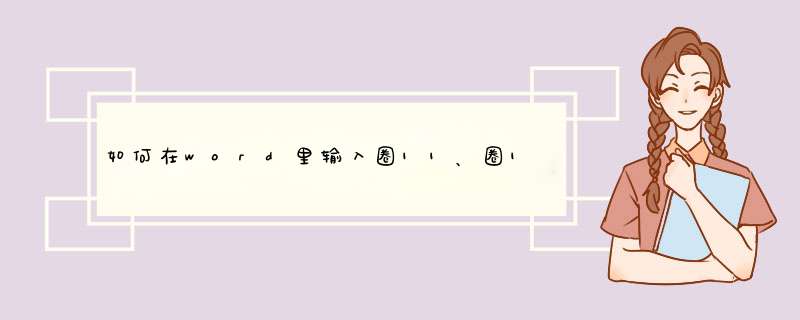
材料/工具:word2010
1、首先我们用第一种方法来输入百度输入法在输入了上面右击选择
2、现在就可以看到d出来的键盘,方便的输入带圈的数字了
3、新建一个word文档
4、选择插入下面的符号
5、在d出的窗口中选择 数字符号
6、选择后点击插入,完成
第一种:如果是想用输入法打出⑩,可以用搜狗输入法里面的特殊符号插入即可。具体步骤如下:
1、鼠标光标放在搜狗输入发工具栏里面任意位置,然后鼠标右键,在d出来页面依次点击表情&符号/符号大全;
2、进入符号大全之后,点击左边数下来第三个“数字序号”,右边就会显示出⑩等符号了,鼠标左键双击即可选中输入了。
第二种:在word文档中,输入⑩,可以用带圈字符的格式输入。举例输入带圈10的符号方法如下:
1、先输入数字10;
2、选中10,然后点击“开始”;
3、在开始选择栏里面,点击下图圈着的那个格式图标,即带圈字符格式;
4、在d出来的窗口选择你要的样式以及圈号,然后点击确定就可以了;
5、点击确定之后,就能看到原先输入的数字10变成带圈圈的数字10了。
扩展资料:
带圈字符:为所选字符添加 ,或取消所选字符的圈号。主要应用于word、文本文件的录入。
用户在使用Word 2010编辑文档的时候,经常需要输入带圈数字。如果需要输入的带圈数字在10以内,则可以通过输入法软键盘上的“数字序号”进行输入。如果输入10以上的带圈数字,则可以通过“带圈字符”功能来实现。
除此之外,用户还可以通过输入Unicode字符加快捷键的方式快速输入20以内的带圈数字。例如用户需要输入⑪,则只需输入字符“246A”(注意不含引号),然后按下“Alt+X”组合键,则字符“246A”会转换成⑪。为了方便用户查阅,图2011021502列出了20以内带圈数字与Unicode字符的对照表。
基本解释
1、带圈字符:为所选字符添加圈号,或取消所选字符的圈号。
2、①~⑩:数字序号,可以通过智能ABC输入法"V"+2,然后按"+"到第5页选择所需的带圈数字。
3、®:在某一产品的商标右上角有该字符时,代表该产品已注册商标,起防伪提示作用。
4、@:邮件地址名称及后缀的中间连接字符,可以直接通过键盘"shift"+2输入。
参考资料来源:百度百科-带圈字符
欢迎分享,转载请注明来源:内存溢出

 微信扫一扫
微信扫一扫
 支付宝扫一扫
支付宝扫一扫
评论列表(0条)